Яндекс.Формы для всех — Коннект, Трекер, Почта для домена
Формы — инструмент для создания опросов, форм регистраций, анкет, голосований и сбора информации.
Мы сделали сервис удобнее, добавили функции и готовы представить обновленные Яндекс.Формы.
В бета-версии Формами можно было пользоваться только внутри компании, теперь их можно делать публичными: собирайте базу контактов, получайте обратную связь о ваших продуктах и регистрируйте гостей на открытые мероприятия.
В Формах есть разные типы вопросов: с вариантами ответа, полем для ввода текста, выбором даты. Можно настраивать отображение вопросов в зависимости от предыдущих ответов и сделать форму многостраничной.
Чтобы создать форму, не нужно специальных знаний. Подберите вопросы под ваши цели или возьмите готовый шаблон: такие есть, например, для регистрации на мероприятие или обратной связи. Вы можете менять настройки приватности, чтобы форма была доступна только вашим коллегам или всем, у кого есть ссылка. Готовую форму можно встроить на сайт и в рассылку или просто скопировать ссылку и отправить кому нужно. Удобно использовать формы на страницах Вики: к странице «Как уйти в отпуск» можно приложить форму заявления.
Результаты легко оценивать: ответы будут собраны в таблицу в XLSX или CSV или придут вам на почту. Для ответов можно создать страницу на Вики или отдельную очередь в Трекере. С помощью настроек уведомлений вы можете автоматически создавать задачи в Трекере по результатам заполнения формы — например, собирать сведения об ошибках и исправлять их.
Вот несколько ситуаций, в которых использование Форм сильно облегчит вам работу:
- шаблонная заявка на отпуск или отклик на вакансию;
- обратная связь по проекту;
- регистрация на мероприятие;
- маркетинговые или социологические исследования;
- анкеты;
- голосования.
И мы точно знаем, что есть еще множество случаев, в которых заполнение формы сильно упрощает и ускоряет решение ваших задач. Собрать мнение о количестве и сортах шашлыка для пикника тоже можно через формы 🙂
Чтобы начать работу с Формами, зарегистрированным пользователям Яндекс.Коннекта достаточно подключить их в настройках. Если вы еще не пользуетесь Коннектом, зарегистрируйтесь в нем.
Руководство по Яндекс.Формы | Шпаргалка
В августе 2018 г. в блоге российской IT-компании появилась статья «Яндекс.Формы для всех», что означало выход сервиса из бета-версии. У пользователей появилась возможность бесплатно использовать Формы не только внутри организации, но и делать их публичными.
Подобный конструктор для создания форм и опросов есть у Google – Forms. Во многом продукт Яндекса схож с сервисом конкурента, но есть и отличия. Предлагаю рассмотреть функционал и схему работы с Яндекс.Формами, а дальше выбирайте сами – что вам удобнее и комфортнее для решения конкретных задач.
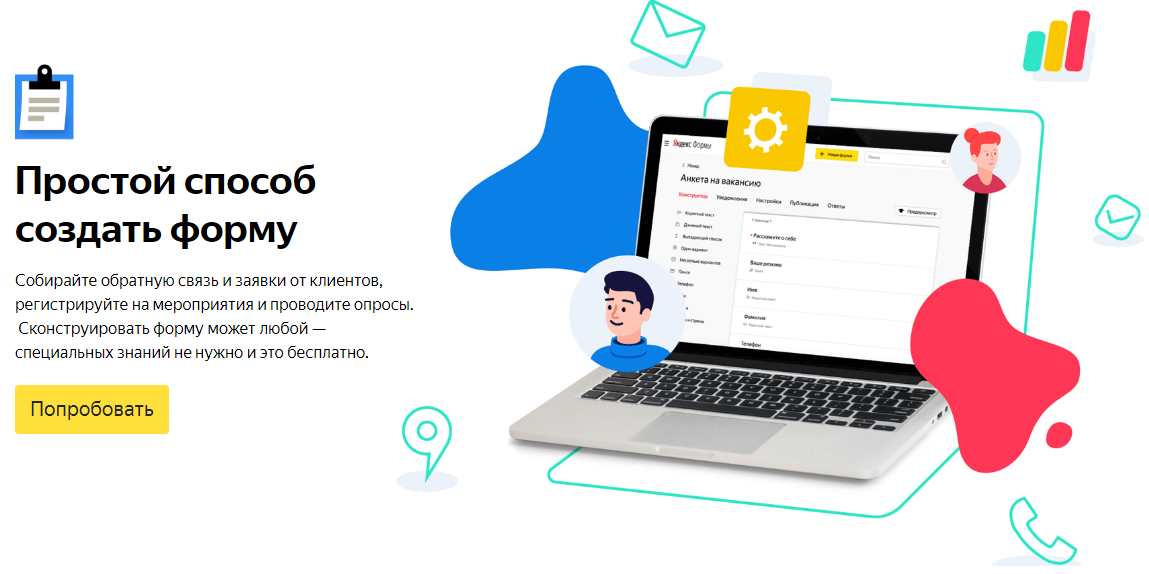
Потенциал сервиса
Яндекс.Формы – простой и бесплатный инструмент, позволяющий быстро сконструировать опросы, формы для регистрации, анкет, голосований, а также сбора различных сведений. Формы эффективно применяются в социологических и маркетинговых исследованиях, получения обратной связи по проекту или от клиентов и т.п.
Основные возможности сервиса:
- Включение вопросов любых типов – с окном для ввода текста, двумя и более вариантами ответов, выбором определённой даты, оценкой по шкале. Есть опция настройки показа вопросов пользователю, исходя из его предыдущих вариантов ответа.
- Наличие шаблонов – под ряд задач разработчик предлагает использовать готовые формы, например, для резюме соискателя, регистрации на мероприятие.
- Получение структурированной информации – система позволяет задавать настройки полям формы (обязательные или необязательные для ответа), в результате вы получите от пользователя все необходимые сведения.
- Извлечение ответов в удобном формате – собранные данные скачиваются в XLSX и CSV, перенаправляются на электронную почту. Есть возможность сформировать для ответов отдельную очередь в Яндекс.Трекере или страницу на Вики.
- Разграничение доступа – форма может быть доступна для заполнения любым пользователем, у которого есть ссылка, или только сотрудниками вашей организации.
- Вариативность использования – подготовленные формы можно встраивать на сайт с помощью кода, а также скопировать прямую ссылку и передать её пользователю, разместить на канале Telegram, страницах и публикациях социальных сетей, e-mail рассылках и так далее. Есть настройки для указания даты завершения приёма ответов.
Яндекс.Формы для бизнеса
Яндекс.Формы входит в перечень сервисов Коннекта – виртуального пространства для совместной работы сотрудников компании. Поэтому есть возможность подключать Формы к аккаунту Коннекта, в который также входят Трекер, Вики, Диск, Почта, Чаты от Яндекса. Функция подключения/отключения выдаётся только администраторам организации.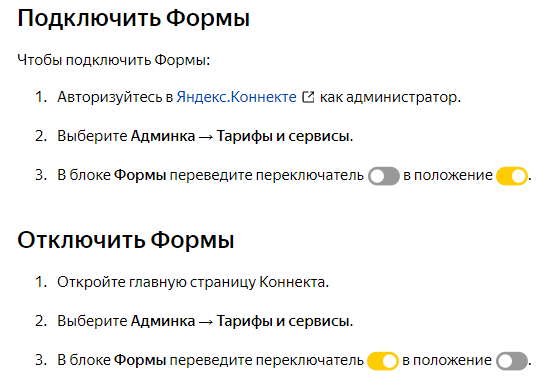
Инструкция по созданию Яндекс.Формы
Если вы планируете работать в команде, нужно пройти регистрацию в Яндекс.Коннекте, подключив свою организацию. Если нет – просто авторизуйтесь в Яндексе и приступайте к созданию Формы.
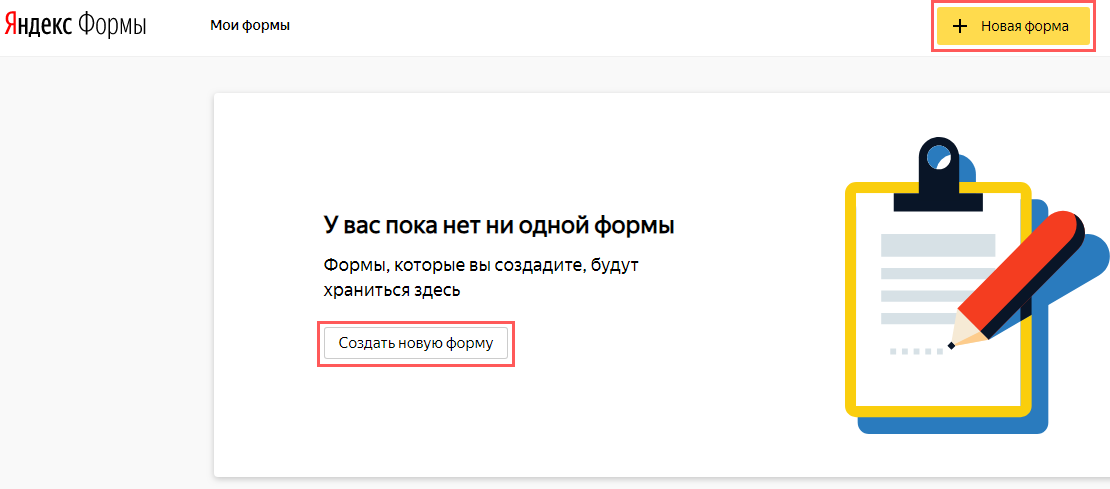
Перед вами открывается лист с пустой формой и несколькими шаблонами. Рассмотрим создание формы на первом примере.
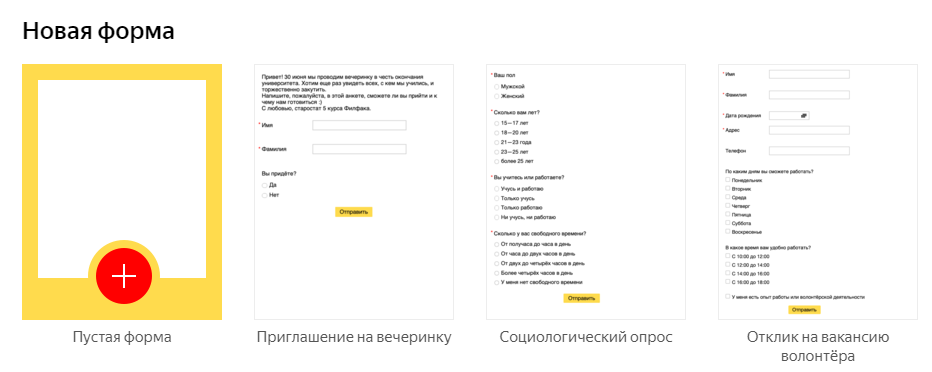
Вы попали на страницу создания формы с нуля. Для работы предоставляется горизонтальная панель инструментов. При нажатии на каждый инструмент слева по вертикали открывается набор опций. С ними и будем работать.
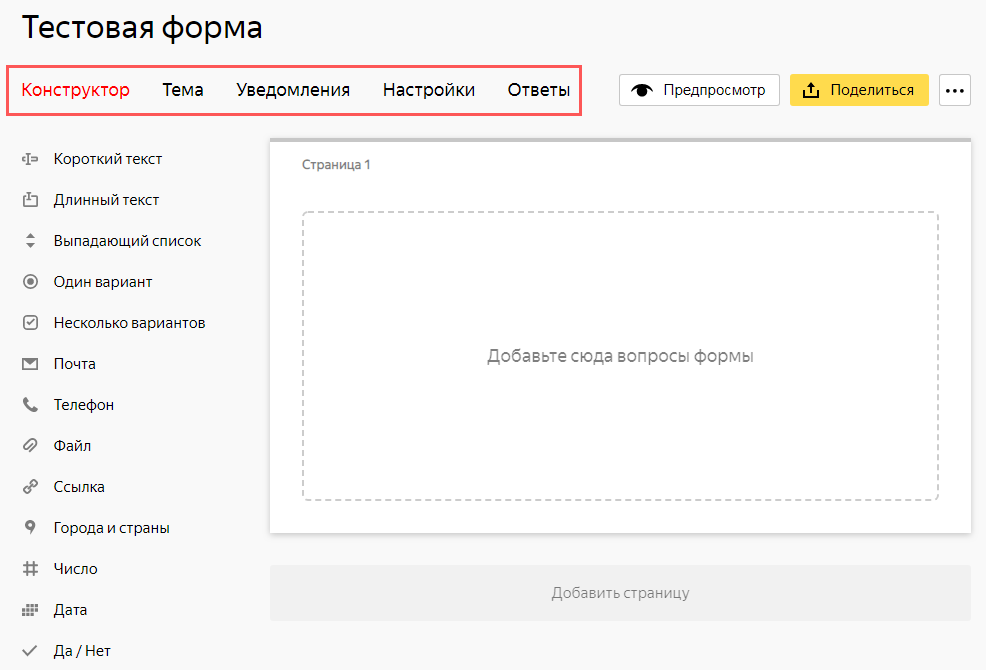
-
Добавление и настройка блоков
В качестве примера я создам форму для приема заявки на сайте. Нахожу в Конструкторе «Текст без вопроса» и добавляю этот блок путём перетаскивания элемента левой кнопкой мыши. Ещё мне потребуется блок «Телефон» и «Короткий текст», где я запрошу имя пользователя.
Обратите внимание, блоки можно перемещать – для этого наведите курсор на горизонтальные точки в поле блока, удерживайте левой кнопкой мыши и меняйте очередность. Форма может состоять из нескольких страниц – опция «Добавить страницу».
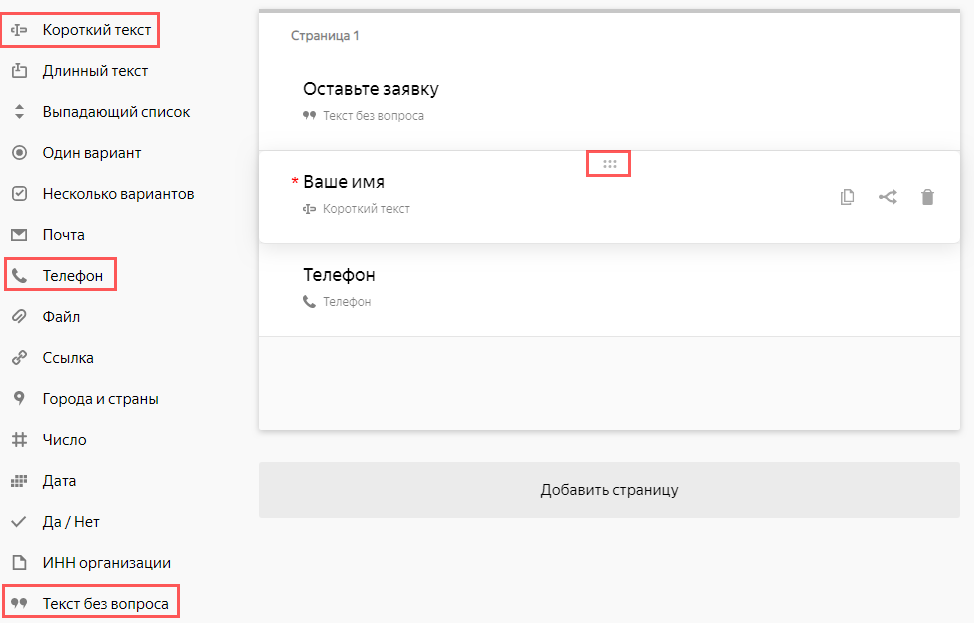
Редактирование блока
Кликаю на блок – открывается поле для его редактирования. В первом блоке можно задать комментарий, сделать текст заголовком. Нажимаю «Сохранить».
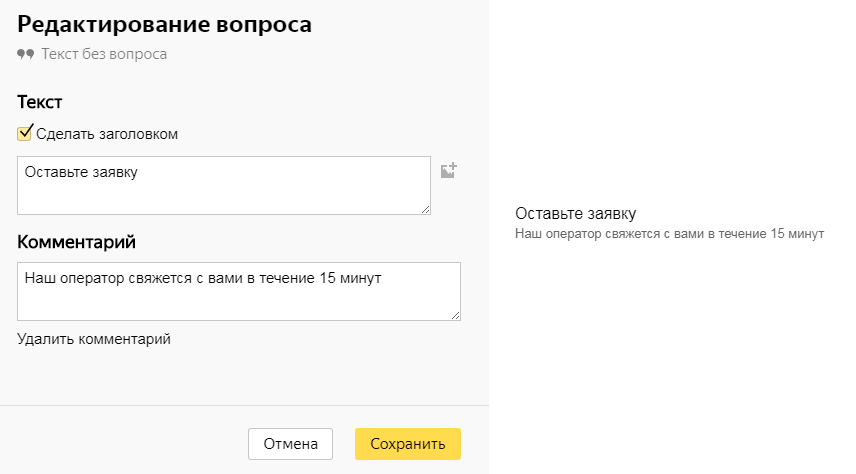
В блоке «Короткий текст» можно вводить вопрос, добавлять комментарий, сделать его обязательным для ответа. Кстати, справа отображается предпросмотр конкретного блока. Сохраняю.
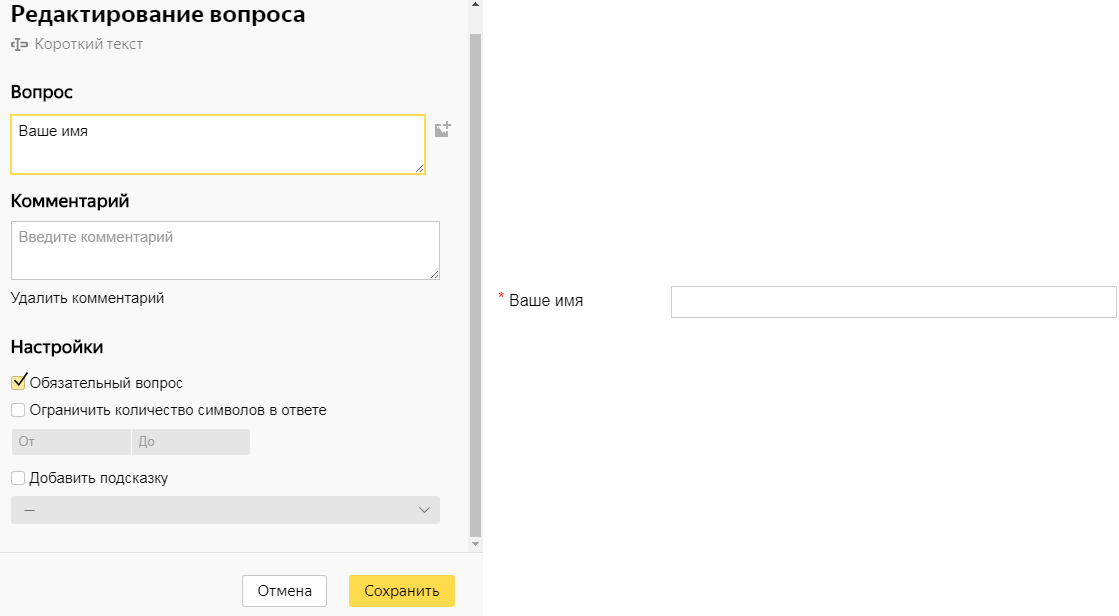
В результате я создал 1 страницу формы. Нажимаю «Предпросмотр» и смотрю, как будет выглядеть вся форма.
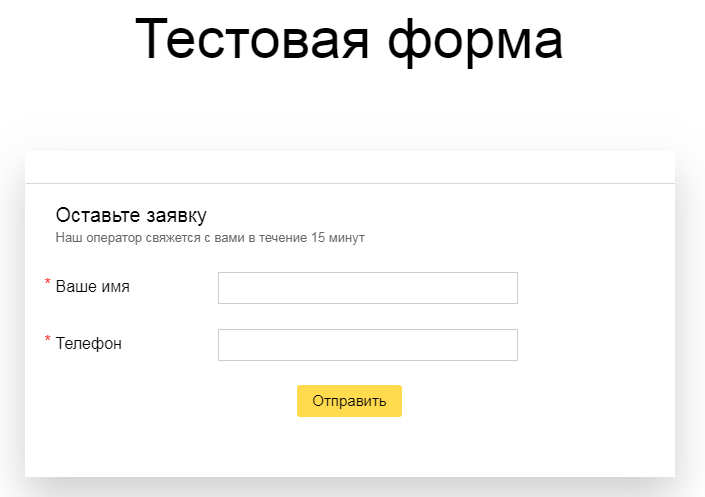
Настройка условий появления блоков
В моём случае условия показа – «Всегда». Но я поясню, что такая функция есть. Наводите курсор на определённый блок, появляются 3 значка, один из которых «Условия показа».
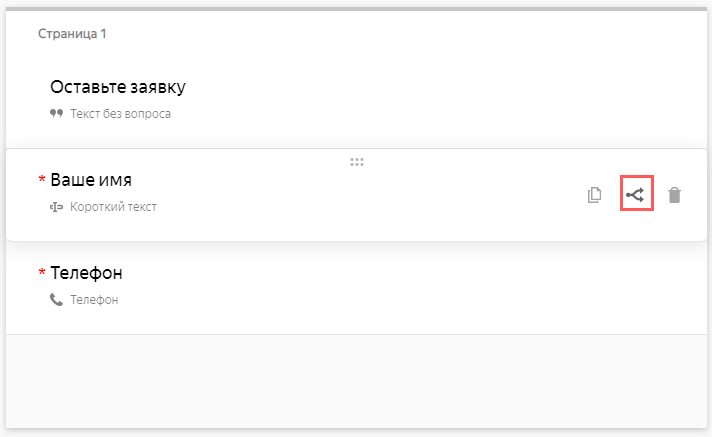
Например, вы можете создать блок «Требуется ли вам помощь консультанта?» с вариантами ответа – да/нет. И настроить показы следующих блоков в зависимости от ответа.
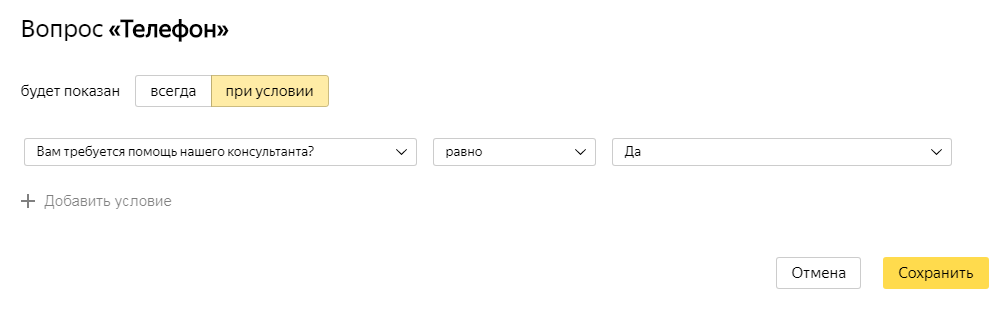
Задавать условия можно несколькими способами:
- показать вопрос, ответ на который станет условием показа следующего блока;
- ввести текст ответа, с которым система проверит совпадение;
- выбрать сравнения – равно/не равно.
Настройки формы
Открываю соответствующую вкладку. Для работы есть 3 раздела.
- «Доступы» – опция предназначена для тех, кто использует Яндекс.Коннект. Право на редактирование формы выдаётся всем сотрудникам, только автору или только некоторым сотрудникам.
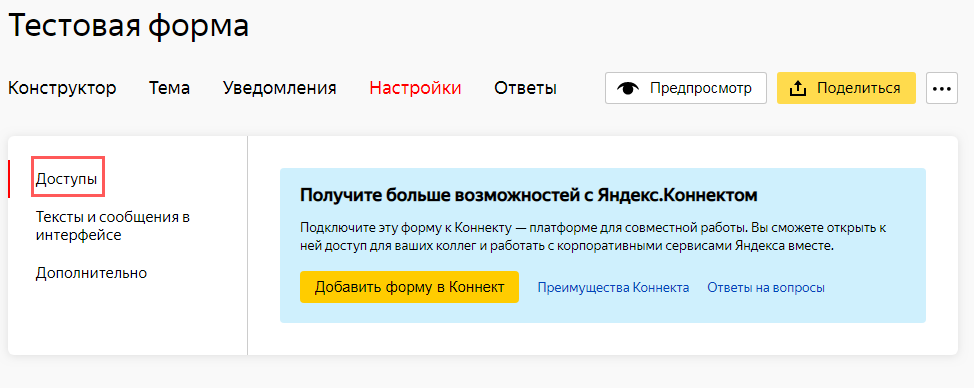
- «Тексты и сообщения в интерфейсе» – здесь всё понятно, вы редактируете кнопку отправки формы и сообщение после её отправки.
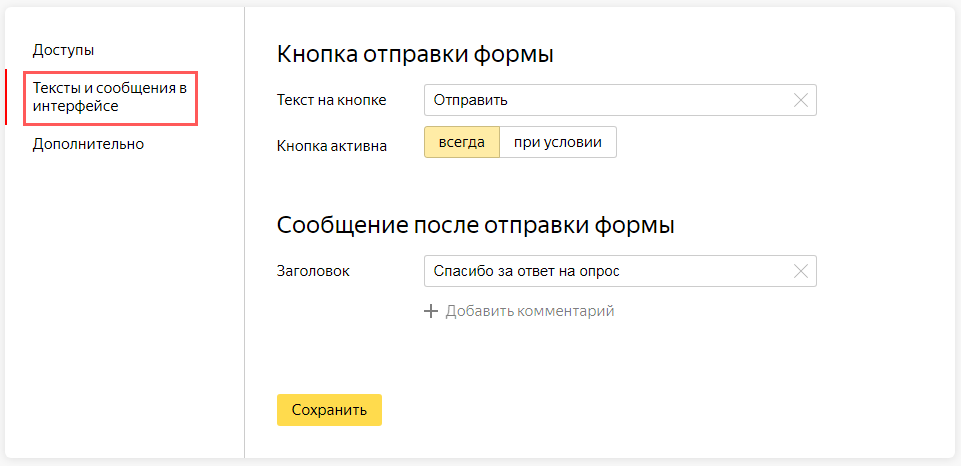
- «Дополнительно» – в этом разделе подключается Яндекс.Метрика, для этого нужно ввести номер счётчика.
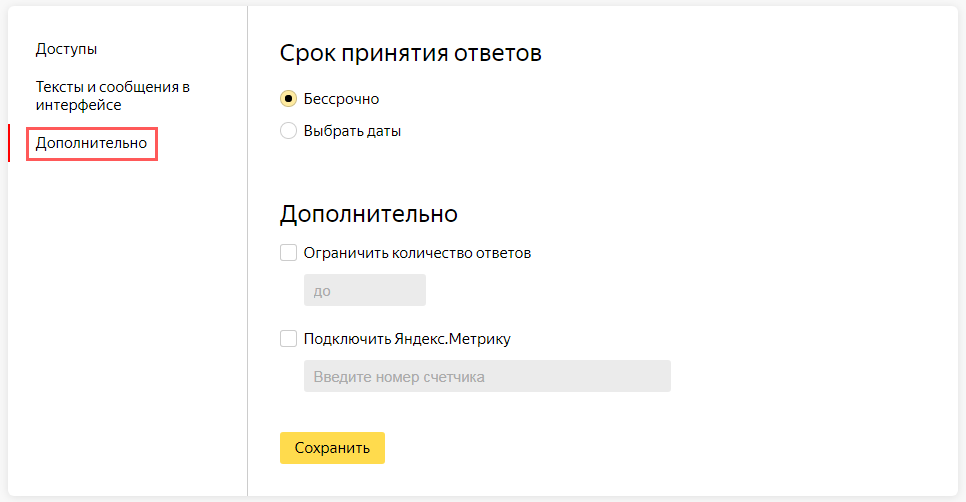
Оформление формы
Цвет фона, текста, кнопки задаётся во вкладке «Тема». На выбор есть шаблоны и возможность создать свою тему. Кстати, изменения можно вносить в опубликованную форму – они сразу же автоматически отобразятся у пользователей.
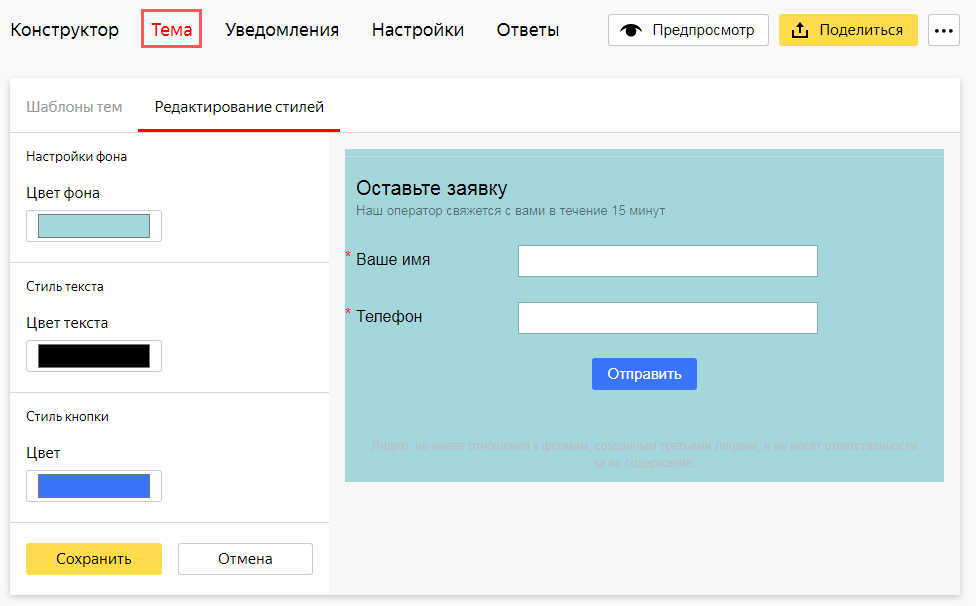
В текст формы добавляются элементы форматирования, используя Markdown-разметку. Отформатировать удастся следующее: текст вопроса, комментарии к вопросу, варианты ответов, сообщение об отправке. На скриншоте указаны пояснения со страницы Яндекс.Помощь.
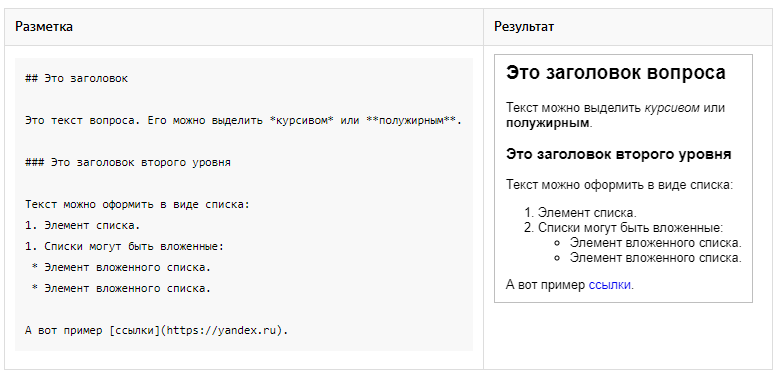
Публикация формы
Разработчик предлагает 3 основных сценария публикации.

- Публикация по ссылке – вкладка «Опубликовать» и передвинуть курсор в нужное положение. Здесь доступны несколько мессенджеров и соцмедиа. Если нужного канала нет, просто скопируйте ссылку и вставьте в свой интернет ресурс, отправьте её по электронной почте или другим способом.
- Размещение на Вики – для публикации проделайте аналогичные действия, но в конце скопируйте «Код для вставки на Вики» и разместите на самом сервисе.
- Публикация на сайте – копируете «Код для вставки iframe» и вставляете в HTML код веб-страницы, где планируется размещение формы.
Снятие формы с публикации происходит в этой же вкладке путём передвижения бегунка влево.

Сбор ответов
Для примера я взял шаблон формы «Социологический опрос», опубликовал по ссылке и дал ответы. Информация о количестве ответов отображается в разделе «Мои формы».
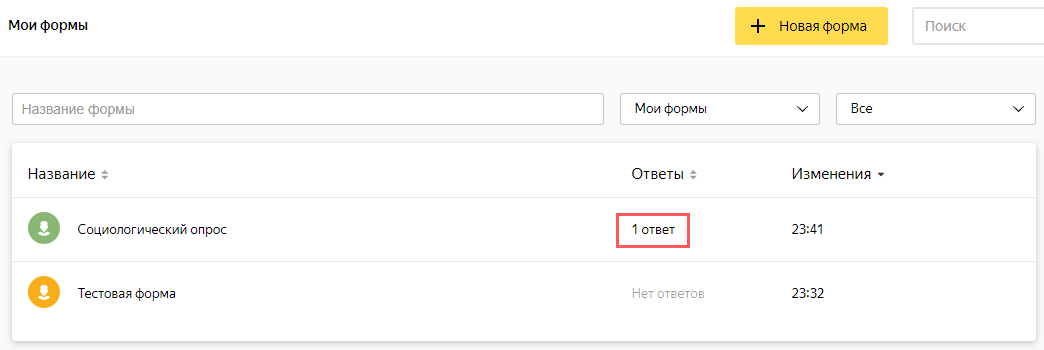
Открываем нужную форму, раздел «Ответы». На экране показаны 2 блока: первый – настройки сбора сведений по ответам, второй – показ ответов по вопросам в процентном соотношении.
В 1 блоке задаются настройки для скачивания – определённые вопросы, формат, даты, а также дополнительные параметры – данные пользователя и ответа.
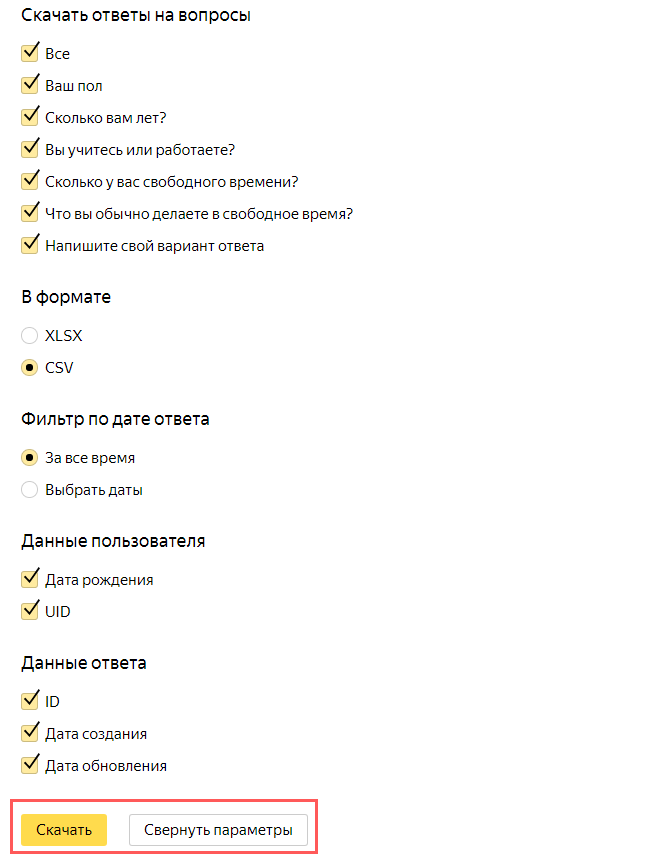
Второй блок даёт наглядную информацию о полученных данных.
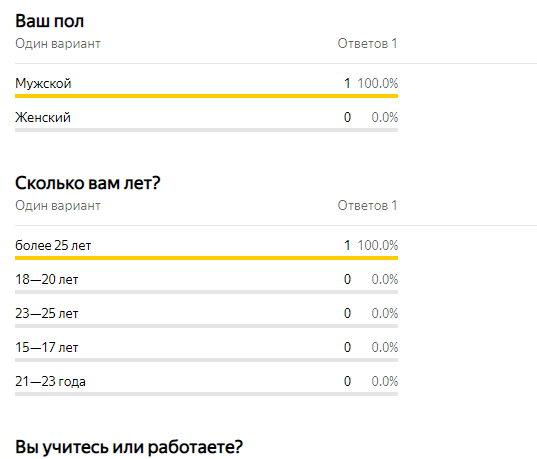
Настройка уведомлений
Во вкладке «Уведомления» задаётся отправка письма:
- кому – электронная почта получателя, можно вводить несколько адресов;
- от кого – отправитель;
- обратный адрес – адрес получателя ответа на письмо;
- тема и сам текст.
В каждое поле можно вставить переменные, то есть данные из самой формы. В каких случаях пригодится эта функция? Например, вы разместили форму с анкетой на вакансию. С помощью этого инструмента получится отправлять ответы на вопросы из анкеты в отдел кадров. Уведомления могут отправляться всегда или при определённых условиях, которые задаются таким же образом, как и в процессе заполнения формы.
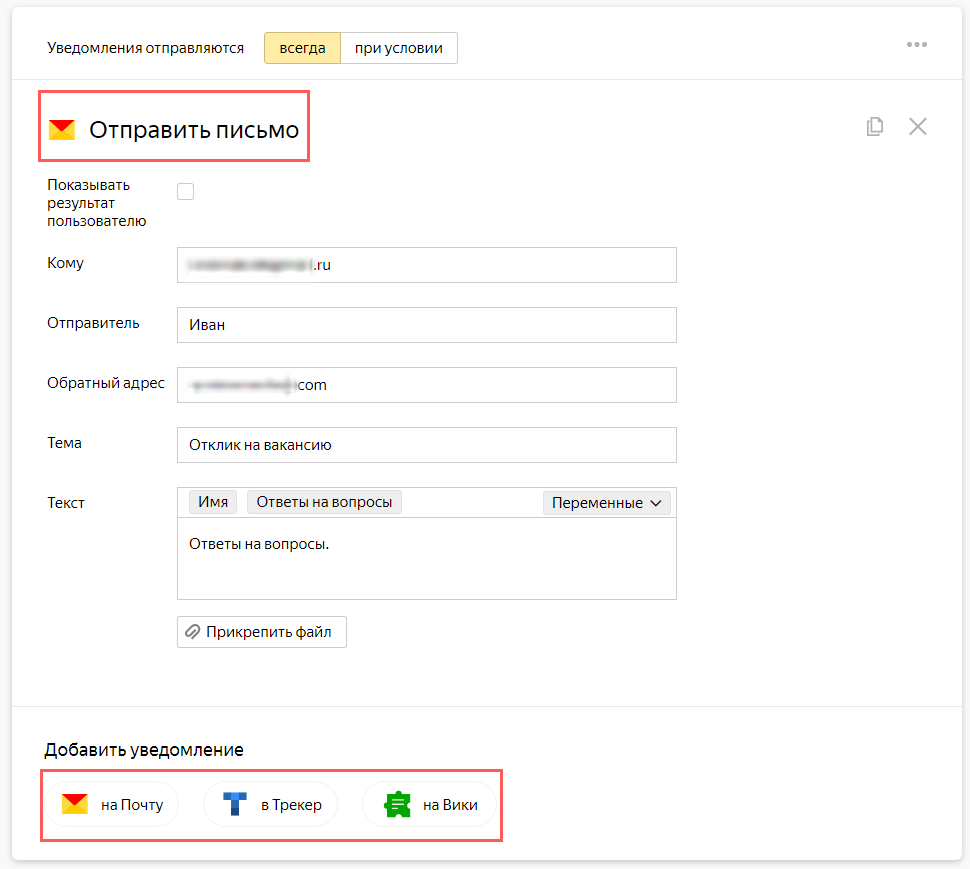
Внизу страницы показаны 3 блока:
- «на почту» – с помощью кнопки добавляются несколько электронных адресов для отправки письма, как показано на примере выше.
- «в Трекер» – в случае с командной работой через Коннект, форма может отправлять уведомления в Трекер, где на основе полученных ответов создаётся задача. Например, функция подходит для приёма заявок от пользователей на обслуживание.
- «На Вики» – работая через Коннект, получится сохранять ответы пользователей на вики-странице. Функция удобна для регистрации участников на какое-либо мероприятие, сбора отзывов, проведения опросов.
Вывод
Яндекс.Формы – удобный и понятный инструмент. Каких-либо профессиональных навыков от вас точно не потребуется. Он универсален для личных целей и работы компании. С его помощью легко поддерживается как коммуникация с клиентами, так и межкорпоративная связь – опросы, приём заявок, платежей, сбор обратной связи и т.д. Для бесплатного сервиса функционал вполне приличный. Интеграция с продуктами Яндекс.Коннекта – весомый плюс. В отличие от Google Forms продукт Яндекса пока не столь востребован, но думаю, дело времени.
| Обязательные параметры | ||
| receiver | string | Номер кошелька в Яндекс.Деньгах, на который нужно зачислять деньги отправителей. |
| quickpay-form | string | Возможные значения:
|
| targets | До 150 символов | Назначение платежа. |
| paymentType | string | Способ оплаты. Возможные значения:
|
| sum | CurrencyAmount | Сумма перевода (спишется с отправителя). |
| Необязательные параметры | ||
| formcomment | string До 50 символов | Название перевода в истории отправителя (для переводов из кошелька или с привязанной карты). Отображается в кошельке отправителя. Удобнее всего формировать его из названий магазина и товара. Например: Мой магазин: валенки белые |
| short-dest | string | Название перевода на странице подтверждения. Рекомендуем делать его таким же, как formcomment. |
| label | string До 64 символов | Метка, которую сайт или приложение присваивает конкретному переводу. Например, в качестве метки можно указывать код или идентификатор заказа. |
| comment | string До 200 символов | Поле, в котором можно передать комментарий отправителя перевода. |
| successURL | string, URL path | URL-адрес для редиректа после совершения перевода. |
| need-fio | boolean | Нужны ФИО отправителя. |
| need-email | boolean | Нужна электронная почты отправителя. |
| need-phone | boolean | Нужен телефон отправителя. |
| need-address | boolean | Нужен адрес отправителя. |
Обзор и инструкция сервиса «Яндекса Формы»
Одним из недавних новшеств от компании «Yandex» стало появление сервиса «Яндекс Формы», основное назначение которого заключается в создании инструмента для быстрого создания веб-форм. С помощью него можно легко реализовать процесс сбора любого вида заявок с сайта, будь то заказ товара, обратная связь, онлайн-регистрация на принятие участия в каком-либо мероприятии, проведение интернет-опросов. В целом продукт от компании «Яндекс» схож с уже хорошо всем известным «Google Forms».
Главное преимущество сервиса – простота использования и огромное многообразие готовых шаблонов, воспользовавшись которыми можно всего за несколько минут реализовать необходимую форму. Разработчики также предусмотрели возможность реализации сценариев, при задействовании которых интернет-пользователю будут предложены различные варианты вопросов в зависимости от его ответов.
Как и в случае с веб-разработкой от компании «Гугл», любое поле можно сделать обязательным для заполнения, а реализовать их можно в виде выбора вариантов ответа, ввода текста/комментария или оценочной шкалы. Готовую форму можно разместить на своём веб-сайте, просто сгенерировав код для вставки.
Другой вариант использования – в виде ссылки, пройдя на которую можно перейти на страницу заполнения веб-формы. Передать её интернет-пользователям можно, просто разослав по электронной почте, разместив на странице в социальной сети или прикрепив к публикации, вставив в официальном канале «Telegram» и т.д.
Не остался без внимания и контроль доступа. На любую форму его можно сделать открытым, т.е. заполнить может практически любой интернет-пользователь или ограниченным, взаимодействовать с которой могут только сотрудники компании.
Чтобы воспользоваться сервисом, необходимо зарегистрироваться в «Яндекс Коннект».
Как создать веб-форму в «Яндекс Форма»
Авторизовавшись в «Yandex Connect», во вкладке «Черновики» нажимаем кнопку «Новая форма».
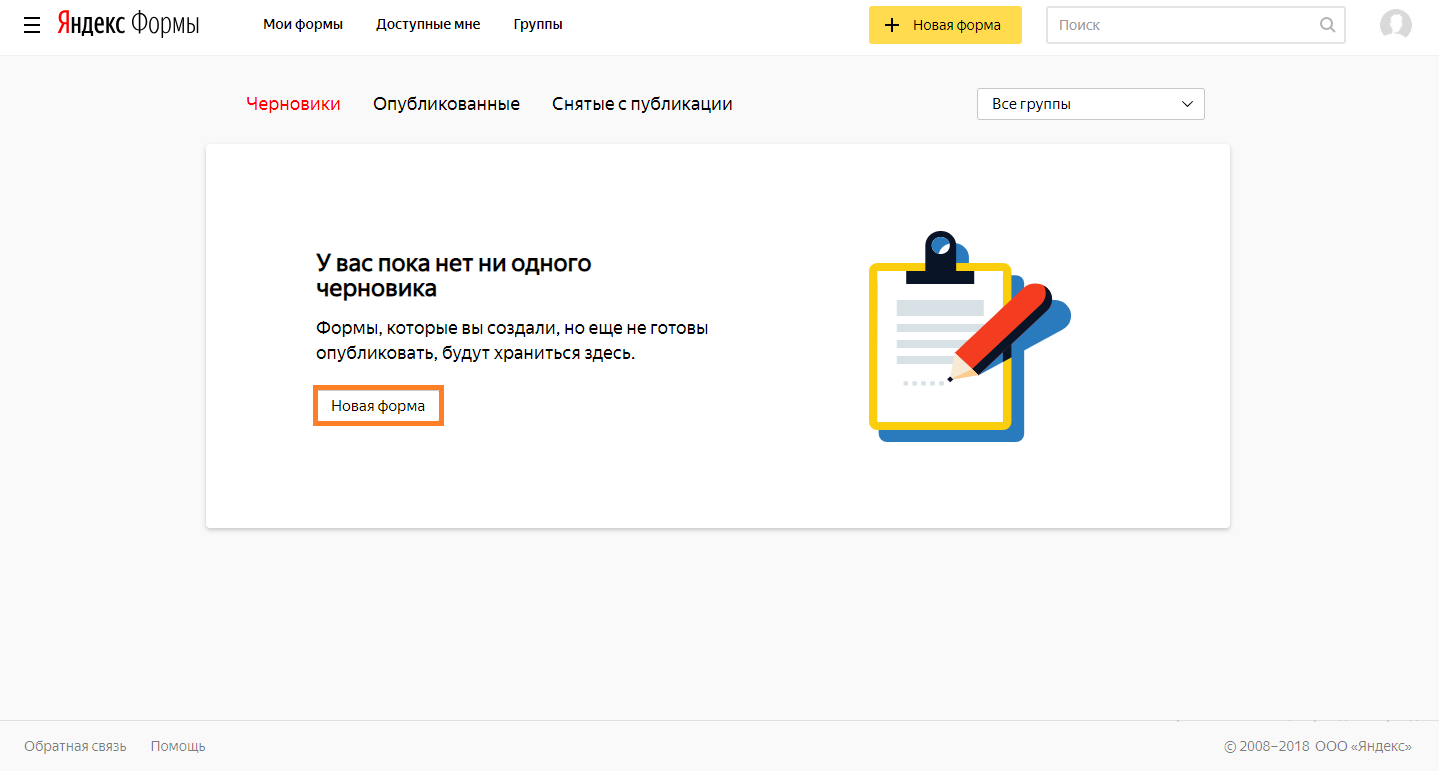
Если вы ещё не зарегистрированы в данном сервисе, проходим процедуру, после чего вам откроется возможность работы в веб-сервисах «Яндекса» в команде. Она бесплатная и займёт всего несколько минут.
При создании новой формы появится окно с выбором шаблона.

Мы можем использовать «пустой», «регистрацию на мероприятие», «форму обратной связи», «анкету на вакансию». Каждая разновидность готовых шаблонов форм позволяет решать отдельные бизнес-задачи, начиная от маркетинговых коммуникаций с клиентами и заканчивая внутренними процессами.
Чтобы получше изучить функциональные возможности «Яндекс Форм», рассмотрим пустой шаблон. При нажатии на соответствующий пункт, отобразится конструктор форм.

Горизонтальная панель в виде «Конструктор», «Тема», «Уведомления», «Настройки» «Публикация» и «Ответы» позволяет реализовать различные действия над своей веб-формой. Начать стоит с конструкционной составляющей, задав структуру.
В качестве примера реализуем классическую форму для оставления заявки на сайте. Нам потребуются: «Текст без вопроса», а также поля для ввода имени и номера телефона. Перенесём их в наш конструктор обычным перетаскиванием мышью. Сразу же задаём необходимое содержание.

В итоге получаем необходимую структуру.

После этого переходим в раздел «Темы» и придадим форме более приятный внешний вид.

Выбираем понравившийся вариант оформления.

Далее настраиваем уведомления. Задаём шаблон письма.

Кроме уведомлений на почту, можно произвести также отправку на «Вики» (проект для работы с идеями) и «Трекер» (систему для работы над проектами в команде).
Так же можно настроить и условия, при которых будут отправляться оповещения. Например, если язык пользователя «Русский».

В разделе «Настройки» можно определить пользователей, которые будут иметь доступ к редактированию данной формы (всем сотрудникам, только автору или определенным людям).

Во вкладке «Тексты сообщений в интерфейсе» можно задать благодарность интернет-пользователю за заполнение формы, а также определить текст кнопки. Отдельный интерес вызывает пункт «Дополнительно», через который появляется возможность подключить сервис аналитики «Яндекс Метрика» и ограничить количество ответов.

Раздел «Публикации» определяет дальнейшую жизнь создаваемой формы. Можно её вставить на сайт или разместить в виде ссылки. Здесь же происходит управление доступностью веб-формы для заполнения и срок её действия.

В разделе «Ответы» можно посмотреть все данные, которые заполняли интернет-пользователи при взаимодействии с формами. Сведения станут доступны только после публикации.
Если с простой формой всё легко и просто, то рассмотрим более сложный вариант: организацию опроса. Выберем пустой шаблон, создав новый черновик.
Определим будущую структуру, в виде заголовка «Где будем праздновать новый год?» и анкеты вопросы/ответы. Нам понадобится добавить элементы: «Текст без вопроса» и «Несколько вариантов».
Задаём следующую структуру:
«Какой вид отдыха Вы предпочитаете?»
- активный»;
- пассивный»;
- комбинированный.
В зависимости от выбора, будут предложены различные варианты дальнейших вопросов и ответов на них. Для настройки логики нам понадобится задать все вопросы и для каждого из них определить условия, нажав соответствующую кнопку.


Для сложной логики в «Яндекс Формах» можно использовать несколько условий и логические операторы «И»/«ИЛИ».

Таким образом, потратив немного времени, мы сможем задать форму-опрос, помогающей определить наиболее интересное место для проведения празднования новогоднего корпоративна.

Останется лишь только настроить доступы и разослать всем ссылку любым удобным способом корпоративной коммуникации.
Для сбора и обработки данных предусмотрена возможность выгрузки собранных ответов в формате документа «Microsoft Excel».
Таким образом, вы можете создать форму практически любого вида и назначения, приложив для этого минимум усилий.
Заключение
Рассмотрев возможности сервиса «Яндекс Формы», первое, на что стоит обратить внимание – это простота использования продукта. Интуитивно-понятный интерфейс, легкость в создании веб-форм, а также реализация выгрузки данных для дальнейшей обработки делают продукт-новшество от «Yandex» широко востребованным.
Решения на базе сервиса помогут, как в маркетинговой коммуникации с клиентами, так и выстраивании межкорпоративного общения, анкетирования, исследований. Остаётся лишь наблюдать за дальнейшим развитием данного проекта, так как в ближайшее время он будет стремительно развиваться, а функционал постоянно расширяться, благодаря постоянной востребованности.
Хотите узнать все
подробности о своём
сайте, звоните:
8 800 200 47 80
(Бесплатно по России)или
Отправить заявку
Сообщение отправлено
обзор и инструкция по сервису
Яндекс.Формы — удобный и бесплатный сервис, с помощью которого вы сможете упростить процесс создания веб-форм для сбора заявок, заказов, обратной связи, онлайн-опросов, голосований, анкет, регистрации на мероприятиях. Ранее существовала бета-версия сервиса, доступная только внутри компании, сейчас же формы можно сделать открытыми для любых пользователей. Во многом функционал инструмента перекликается с хорошо известным продуктом Google Forms.
Особенности работы сервиса
Преимущества. Основное достоинство Яндекс.Форм — огромный выбор готовых шаблонов, с помощью которых можно в несколько кликов создать нужную веб-форму. Ещё одно преимущество — простота использования, благодаря этому для создания опроса или голосования не нужно обладать специальными знаниями. Среди многообразия возможностей предусмотрена реализация сценариев, когда выбор следующего вопроса зависит от ответов пользователя на предыдущие, при этом форма становится многостраничной. Любое поле можно сделать обязательным для заполнения, в этом сервис схож с аналогичным инструментом от Google. Вопросы могут иметь один или несколько вариантов ответа, поле для ввода текста, оценочную шкалу.
Как разместить форму на своей странице. Для размещения готового опроса или анкеты нужно сгенерировать код для вставки на страницу. Также можно использовать ссылку, перейдя по которой, пользователь попадёт на созданную форму. Её вы можете отправить пользователям по e-mail, разместить на своей странице, в социальных сетях, прикрепить к публикации.
Контроль доступа. Созданную форму можно сделать доступной только для сотрудников компании или тех, кому отправлена ссылка. Также она может быть открыта для всех пользователей. По умолчанию формы закрыты от посторонних лиц, чтобы сделать их доступными всем, воспользуйтесь настройками.
Как создать веб-форму
Чтобы получить доступ к сервису, пройдите простую регистрацию в Яндекс.Коннект. Она бесплатна и отнимет всего несколько минут. Если вы уже сделали это ранее, просто авторизуйтесь. Перейдите на вкладку «Черновики» и нажмите на кнопку «Новая форма». Вы увидите окно, в котором предлагают выбрать один из готовых шаблонов:
-
пустой;
-
отзыв;
-
регистрация на мероприятие;
-
обратная связь;
-
анкета на вакансию;
-
обращение в техподдержку и т. д.

Каждый из них направлен для решения своих задач: от общения с клиентом до организации внутренних процессов компании.
Создание шаблона
Познакомьтесь с функционалом сервиса на примере пустого шаблона. Нажмите на соответствующее изображение, чтобы перейти в конструктор форм. В верхней части страницы расположена панель инструментов, содержащая пункты: «Конструктор», «Тема», «Уведомления», «Настройки», «Публикация», «Ответы». С её помощью вы сможете редактировать форму. Сбоку расположены элементы:
-
короткий текст;
-
длинный текст;
-
выпадающий список;
-
один вариант;
-
несколько вариантов и т. д.

Создание структуры. Для примера создайте стандартную форму, позволяющую оставить заявку на сайте. В поле «Редактирование вопроса» найдите «Текст без вопроса» и поля для ввода контактных данных: номера телефона и имени. Чтобы добавить нужные элементы в будущую форму, перетащите их с помощью мыши. Заполните содержимое и сохраните изменения. Готовая структура имеет следующий вид:
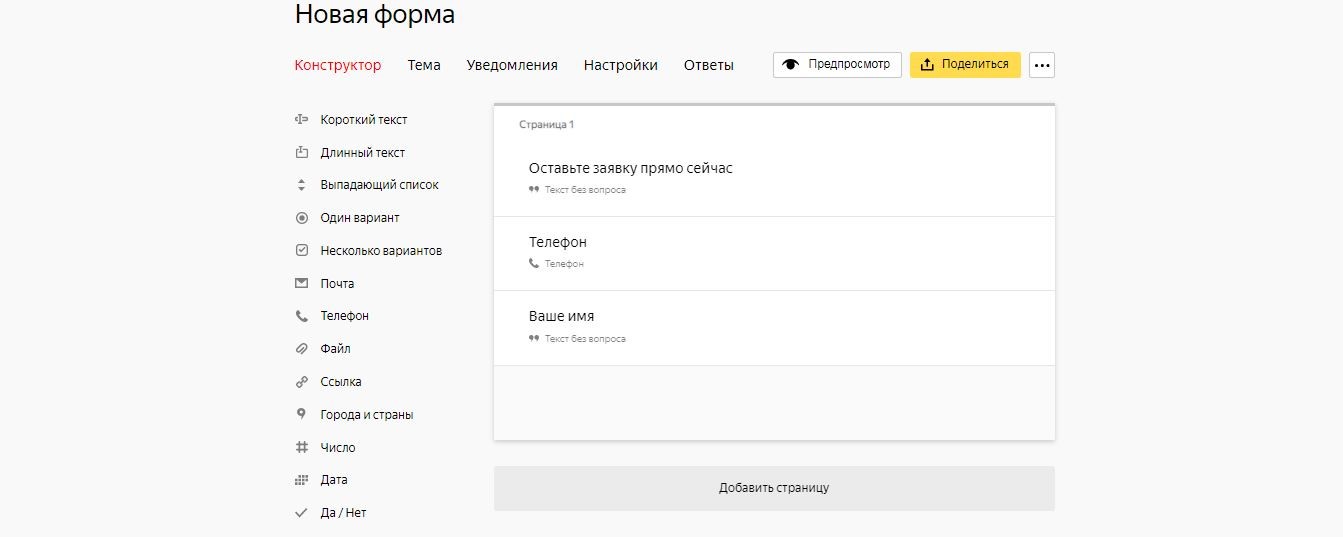
Чтобы завершить создание формы, перейдите в раздел «Темы». Тут вы можете выбрать понравившийся вариант оформления, придав онлайн-форме более привлекательный вид. Яндекс предлагает несколько цветовых схем, чтобы вы могли найти подходящую к стилю вашего сайта, также можно создать собственную.

Настройка уведомлений. Создайте шаблон письма, которое будет отправлено на указанную электронную почту, после того как клиент воспользуется предложенной онлайн-формой. Также можно настроить уведомления для корпоративных сервисов Яндекса: «Вики», где можно работать с идеями, и «Трекер», где над проектом трудится вся команда. Стандартное письмо содержит список ответов или содержимое заявки. Вы можете указать получателя, имя отправителя, тему и текст уведомления. При отправке информации в «Трекер» на её основе будет автоматически сформирована задача.
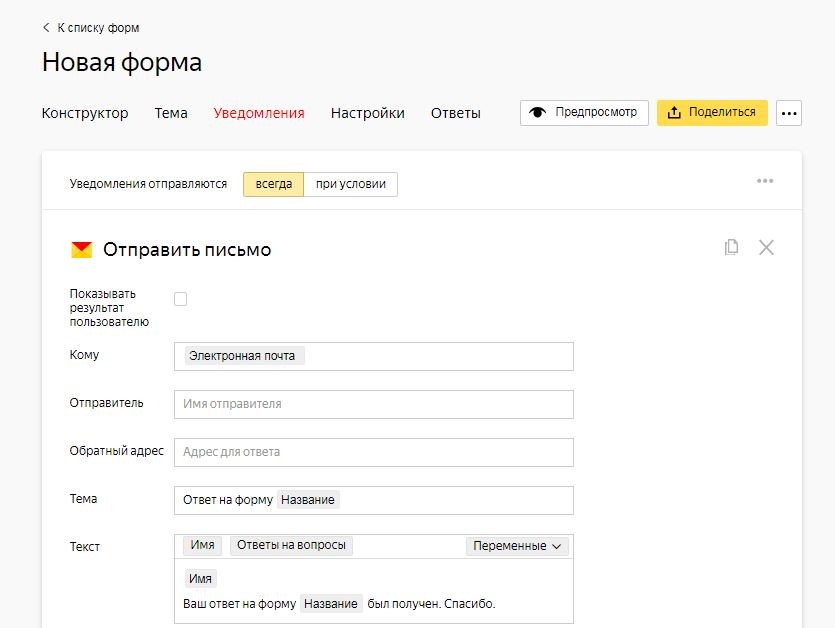
Редактирование формы. По умолчанию оно доступно всем сотрудникам компании. При желании в разделе «Настройки» вы можете определить, кто из пользователей получит доступ к редактированию готовой формы: некоторые, все или только автор.
Дополнительные опции. Вкладка «Тексты сообщений в интерфейсе» позволяет создать сообщение с благодарностью пользователю за заполнение формы. В пункте «Дополнительно» вы можете ограничить количество ответов в опросе и подключить аналитику Яндекс.Метрика. Вкладка «Публикации» позволяет разместить форму на сайте или поделиться ей в виде ссылки, установить её доступность и срок действия. Раздел «Ответы» даёт возможность изучить все данные, полученные с помощью формы. Он будет доступен после публикации.
Сбор информации. Полученные данные можно сохранить в виде таблицы. Для этого перейдите на вкладку «Ответы» и в списке «Скачать ответы» выберите пункт «Все», затем укажите формат XLS и нажмите «Скачать». Полученный файл доступен для просмотра в Microsoft Excel.
Создание опроса
Если вам необходимо создать форму для опроса, откройте новый черновик и выберите пустой шаблон. Создайте заголовок и анкету с вопросами. На этом этапе вы можете добавить «Текст без вопроса» и выбрать, один или несколько вариантов ответа может дать пользователь. В зависимости от полученных данных вы сможете предложить рецензентам разные перечни вопросов. Для каждого необходимо задать условия, нажав на кнопку «Условия показа». Вы можете применить несколько значений, а также операторы «и/или» для настройки более сложной логики. Затем сохраните полученную форму и отправьте ссылку всем рецензентам.

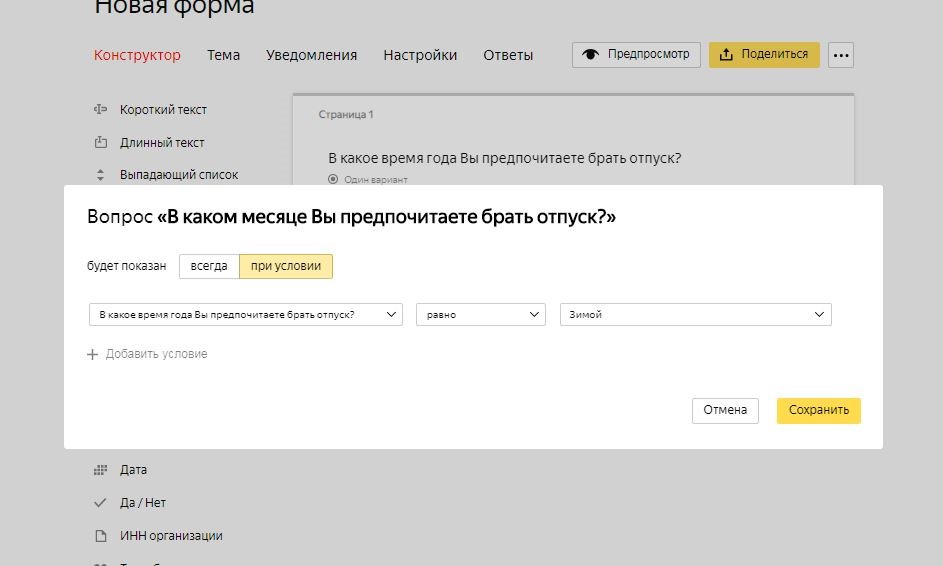
Основное преимущество использования сервиса — возможность без специальных навыков создавать веб-формы для любых целей. В работе вы используете простые блоки, настраиваете условия их отображения, быстро публикуете и получаете уведомления в удобном формате. Выгрузка данных в файле XLS облегчает обработку и систематизацию информации. Бесплатный доступ к функционалу делает Яндекс.Формы ещё привлекательнее. В ближайшее время проект будет стремительно развиваться благодаря высокой востребованности и универсальности.
Яндекс.Формы помогут организовать опросы и обратную связь
Компания Яндекс запустила новый бесплатный сервис под названием Яндекс.Формы. С его помощью можно будет создавать формы обратной связи, приема заявок и т.д., а также опросы без необходимости наличия каких-либо навыков программирования.
Любые формы, создаваемые с помощью нового сервиса, будут состоять из разнообразных готовых блоков, в которые останется только добавить нужный текст.
При этом вопросы, представленные в создаваемой форме, могут быть самыми разнообразными. Например, с полем для ввода текста, сразу несколькими вариантами ответа, шкалой оценки или выпадающим списком.
Кроме того предусмотрена возможность задавать каждому конкретному пользователю разные вопросы в зависимости от того, как он ответил на предыдущие.
После создания необходимой формы можно будет предоставить заинтересованным респондентам ссылку на нее или получить весь код, необходимый для встраивания созданной формы на любой сторонний сайт.

Получаемые от пользователей ответы будут сохраняться в виде таблицы, из которой можно будет легко и быстро получить всю необходимую информацию. Кроме того их можно будет отправить на адрес электронной почты, чтобы не пропустить ничего важного — например, новую заявку от клиента или жалобу на продукт.
Крайне полезным является и то, что формы, создаваемые с помощью нового сервиса от Яндекса будут автоматически интегрироваться с Яндекс.Трекером — системой для организации работы в компании.
При этом для ответов каждого конкретного респондента платформа Яндекс.Трекер сможет автоматически создавать задачу, а также назначать ответственного и срок ее рассмотрения.
В том случае если та или иная компания пользуется общей базой документов Вики, у нее будет возможность собирать ответы, поступающие от респондентов, именно там — для этого уже предусмотрена отдельная страница.
Стоит напомнить, что такие сервисы как Яндекс.Формы, Яндекс.Трекер, Вики входят в состав платформы для совместной работы Яндекс.Коннект. Помимо всего прочего данная платформа включает в себя Почту для домена, облачное хранилище данных Яндекс.Диск, мессенджер Ямб, а также адресную книгу, которая наглядно демонстрирует структуру компании.
В заключение стоит напомнить, что платформа для совместной работы и общения Яндекс.Коннект была запущена в конце апреля прошлого года. Все сервисы, входящие в ее состав, так или иначе, связаны между собой. По мнению разработчиков, подобная инфраструктура позволит сделать коммуникацию внутри компании гораздо более простой и эффективной.
Яндекс запустил сервис для создания форм обратной связи и опросов


Яндекс запустил бесплатный сервис Яндекс.Формы. С его помощью можно без навыков в разработке создать форму для проведения опроса, сбора обратной связи, заявок от клиентов и других данных.
Форма конструируется из готовых блоков, в которые остается добавить текст. Вопросы в форме могут быть самые разные, например с полем для ввода текста, несколькими вариантами ответа, шкалой оценки или выпадающим списком. Есть возможность показывать человеку разные вопросы в зависимости от того, как он ответил на предыдущие. После создания формы можно дать респондентам ссылку на нее или получить готовый код, чтобы встроить на сайт.

Ответы будут собираться в таблице, из которой легко получить нужную информацию. Их также можно отправить на почту, чтобы не пропустить ничего важного — например, новую заявку от клиента или жалобу на продукт. Кроме того, Формы интегрированы с Яндекс.Трекером — системой для организации работы в компании. Для ответов каждого респондента Трекер может создавать задачу, автоматически назначать ответственного и срок рассмотрения. Если компания пользуется общей базой документов Вики, есть возможность собирать ответы там — на отдельной странице.
Яндекс.Формы, как и Трекер с Вики, входят в комплекс сервисов для совместной работы Яндекс.Коннект. Также в него включаются Почта для домена, Диск, мессенджер Ямб и адресная книга, отражающая структуру организации.
Напомним, платформа для совместной работы и общения Яндекс.Коннект была запущена в конце апреля. Все сервисы Коннекта связаны между собой. Такая инфраструктура делает коммуникацию внутри компании проще и эффективнее.

